Mit der Funktion "Remote-Druck" können Sie ein Dokument oder Bild vom Remote-Gerät direkt auf einen Drucker drucken, der mit dem lokalen Endpunkt verbunden ist.
Zu diesem Zweck verwendet AnyDesk einen virtuellen Drucker (den AnyDesk-Drucker) auf dem Remote-Gerät, um Druckaufträge an den lokalen Drucker zu senden.
Anforderungen:
Sowohl der lokale als auch der Remoteendpunkt müssen Windows 7+ oder Windows Server 2012+ ausführen.
AnyDesk 5.0 für Windows oder höher muss sowohl auf dem lokalen als auch auf dem Remote-Endpunkt installiert werden.
Ein Drucker muss installiert und mit dem lokalen Endpunkt verbunden sein.
Anmerkung: Der Treiber muss nur auf dem Remote-Gerät installiert werden.
Installation
Es gibt zwei Möglichkeiten, die AnyDesk-Druckertreiber zu installieren:
Aktivieren Sie bei der Installation von AnyDesk "AnyDesk-Drucker installieren".
Gehen Sie zu Einstellungen > Drucker > ausgehenden Druckaufträgen und klicken Sie auf "AnyDesk-Drucker installieren".
Anmerkung: Für die Installation des Treibers sind Administratorrechte erforderlich.
Senden Sie eine Druckanforderung
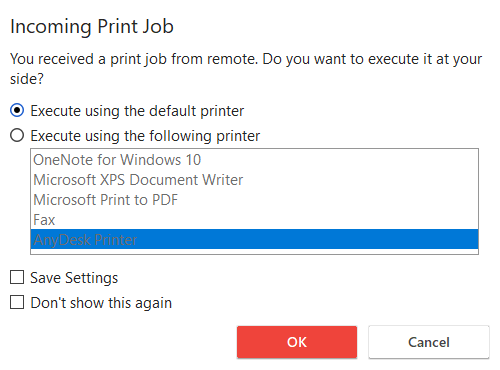
Wenn Sie den Druckdialog einer Anwendung auf dem Remote-Gerät öffnen, wählen Sie "AnyDesk Printer" aus der Liste der Drucker und klicken Sie auf "Drucken".
AnyDesk zeigt dann den Dialog Eingehender Druckauftrag auf dem lokalen Gerät an. Der lokale Benutzer kann wählen, ob er den Standarddrucker verwenden möchte, oder er kann manuell auswählen, welcher Drucker verwendet werden soll.
Druck-Einstellungen
Abgesehen von der Option, den AnyDesk-Druckertreiber zu installieren, falls er noch nicht installiert wurde, können Sie mit den Druckereinstellungen in den Einstellungen > Drucker auch das Standardverhalten der Remote-Druckfunktion konfigurieren.
Es gibt drei Modi für die Verarbeitung eingehender Druckaufträge:
Verwerfen (Eingehende Druckaufträge automatisch ablehnen)
Drucken mit dem Standarddrucker
Drucken mit einem angegebenen Drucker
In den Einstellungen kann der Benutzer auch die Option "Eingehende Druckaufträge automatisch mit dem ausgewählten Drucker ausführen" aktivieren und so den Dialog "Eingehende Druckaufträge" umgehen.